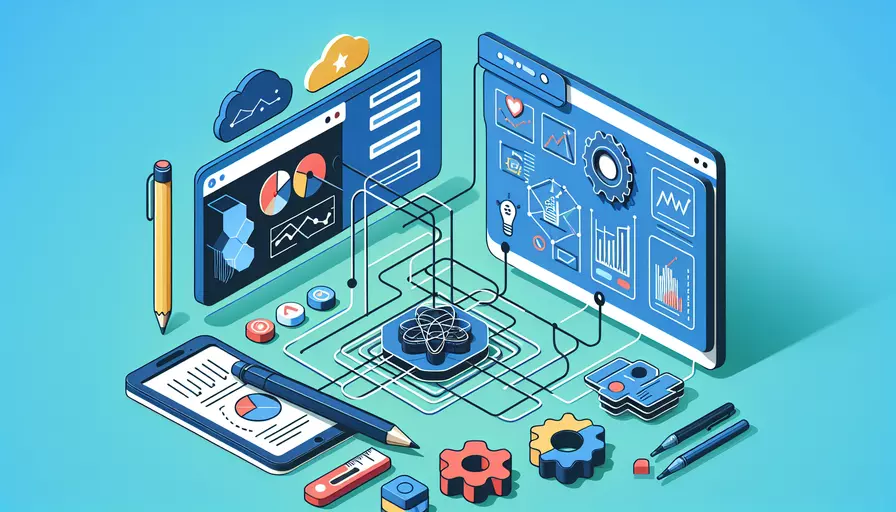
在Vue中使用ECharts可以通过以下几个关键步骤:1、安装ECharts库,2、在Vue组件中引入ECharts,3、初始化ECharts实例并配置图表选项,4、在生命周期钩子中进行图表的渲染和更新。以下将详细解释这些步骤。
一、安装ECharts库
首先,需要在Vue项目中安装ECharts库。可以使用npm或yarn来完成这一操作:
npm install echarts --save
或者
yarn add echarts
安装完成后,ECharts库就会被添加到项目的依赖中。
二、在Vue组件中引入ECharts
在需要使用ECharts的Vue组件中引入ECharts。通常在Vue项目中引入第三方库时,可以在组件内的script标签中进行操作。例如:
<script>
import * as echarts from 'echarts';
export default {
name: 'MyChartComponent',
data() {
return {
chart: null
};
},
mounted() {
this.initChart();
},
methods: {
initChart() {
const chartDom = this.$refs.chart;
this.chart = echarts.init(chartDom);
const option = {
// 配置项
xAxis: {
type: 'category',
data: ['Mon', 'Tue', 'Wed', 'Thu', 'Fri', 'Sat', 'Sun']
},
yAxis: {
type: 'value'
},
series: [{
data: [820, 932, 901, 934, 1290, 1330, 1320],
type: 'line'
}]
};
this.chart.setOption(option);
}
}
};
</script>
三、初始化ECharts实例并配置图表选项
在methods中定义一个初始化图表的方法initChart,这个方法将在组件挂载(mounted)时被调用。在这个方法中:
- 获取图表的DOM元素。
- 使用
echarts.init初始化图表实例。 - 定义图表的配置项(
option)。 - 使用
chart.setOption方法将配置项应用到图表实例中。
四、在生命周期钩子中进行图表的渲染和更新
在Vue组件的生命周期钩子mounted中调用initChart方法,这样可以保证图表在组件挂载后进行渲染。此外,还需要在窗口大小变化时对图表进行重新渲染,以确保其自适应:
<script>
export default {
name: 'MyChartComponent',
data() {
return {
chart: null
};
},
mounted() {
this.initChart();
window.addEventListener('resize', this.resizeChart);
},
beforeDestroy() {
window.removeEventListener('resize', this.resizeChart);
},
methods: {
initChart() {
const chartDom = this.$refs.chart;
this.chart = echarts.init(chartDom);
const option = {
xAxis: {
type: 'category',
data: ['Mon', 'Tue', 'Wed', 'Thu', 'Fri', 'Sat', 'Sun']
},
yAxis: {
type: 'value'
},
series: [{
data: [820, 932, 901, 934, 1290, 1330, 1320],
type: 'line'
}]
};
this.chart.setOption(option);
},
resizeChart() {
if (this.chart) {
this.chart.resize();
}
}
}
};
</script>
<template>
<div ref="chart" style="width: 100%; height: 400px;"></div>
</template>
在上述代码中,通过window.addEventListener和window.removeEventListener来监听窗口大小变化,并在beforeDestroy生命周期钩子中移除监听器,以防止内存泄漏。
总结
在Vue中使用ECharts主要包含以下几个步骤:1、安装ECharts库,2、在Vue组件中引入ECharts,3、初始化ECharts实例并配置图表选项,4、在生命周期钩子中进行图表的渲染和更新。通过这些步骤,可以在Vue项目中轻松集成和使用ECharts图表,提供丰富的可视化效果。此外,根据具体需求,进一步优化和配置图表选项,如响应式设计、动态数据更新等,将使得ECharts的使用更加灵活和强大。
相关问答FAQs:
1. 如何在Vue项目中安装和引入Echarts?
在Vue项目中使用Echarts需要先安装Echarts库。可以通过npm安装Echarts,打开终端并进入Vue项目目录,然后运行以下命令:
npm install echarts --save
安装完成后,在需要使用Echarts的组件中引入Echarts库。可以在组件的<script>标签中添加以下代码:
import echarts from 'echarts'
这样就成功安装和引入了Echarts。
2. 如何在Vue项目中创建一个Echarts图表?
在Vue项目中,可以通过在组件的<template>标签中添加一个<div>元素来创建一个Echarts图表容器。在组件的<script>标签中,可以通过使用echarts.init()方法来初始化一个Echarts实例,并指定图表容器的DOM元素。
<template>
<div id="chart-container"></div>
</template>
<script>
import echarts from 'echarts'
export default {
mounted() {
// 初始化Echarts实例
const chart = echarts.init(document.getElementById('chart-container'))
// 设置图表的配置项和数据
const option = {
// 配置项...
// 数据...
}
// 使用配置项和数据绘制图表
chart.setOption(option)
}
}
</script>
在mounted()生命周期钩子中进行图表的初始化和绘制是一个常用的做法,因为此时组件已经被渲染到页面上。
3. 如何在Vue项目中动态更新Echarts图表的数据?
在Vue项目中,可以通过使用Echarts的setOption()方法来动态更新图表的数据。在Vue组件中,可以将图表的配置项和数据保存在组件的数据属性中,然后在需要更新图表数据的时候,修改数据属性的值,并调用setOption()方法重新绘制图表。
<template>
<div id="chart-container"></div>
</template>
<script>
import echarts from 'echarts'
export default {
data() {
return {
chartData: {
// 初始化的图表数据
}
}
},
mounted() {
const chart = echarts.init(document.getElementById('chart-container'))
// 绘制图表
chart.setOption(this.chartData)
},
methods: {
updateChartData() {
// 修改图表数据
this.chartData = {
// 更新后的图表数据
}
// 重新绘制图表
const chart = echarts.init(document.getElementById('chart-container'))
chart.setOption(this.chartData)
}
}
}
</script>
在上述代码中,updateChartData()方法用于更新图表数据。当调用该方法时,会修改chartData属性的值,并重新绘制图表。这样就可以动态更新Echarts图表的数据了。
文章标题:vue当中如何使用echarts,发布者:飞飞,转载请注明出处:https://worktile.com/kb/p/3635224

 微信扫一扫
微信扫一扫  支付宝扫一扫
支付宝扫一扫 